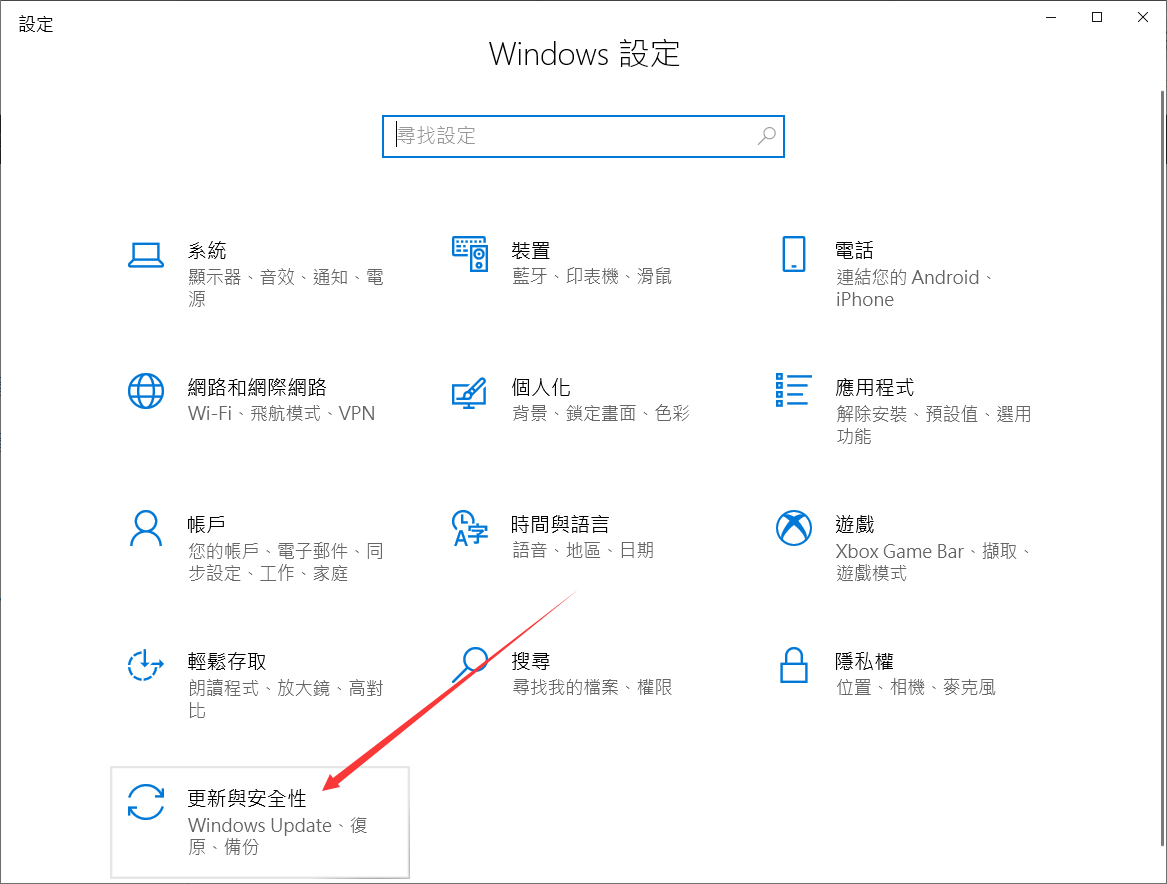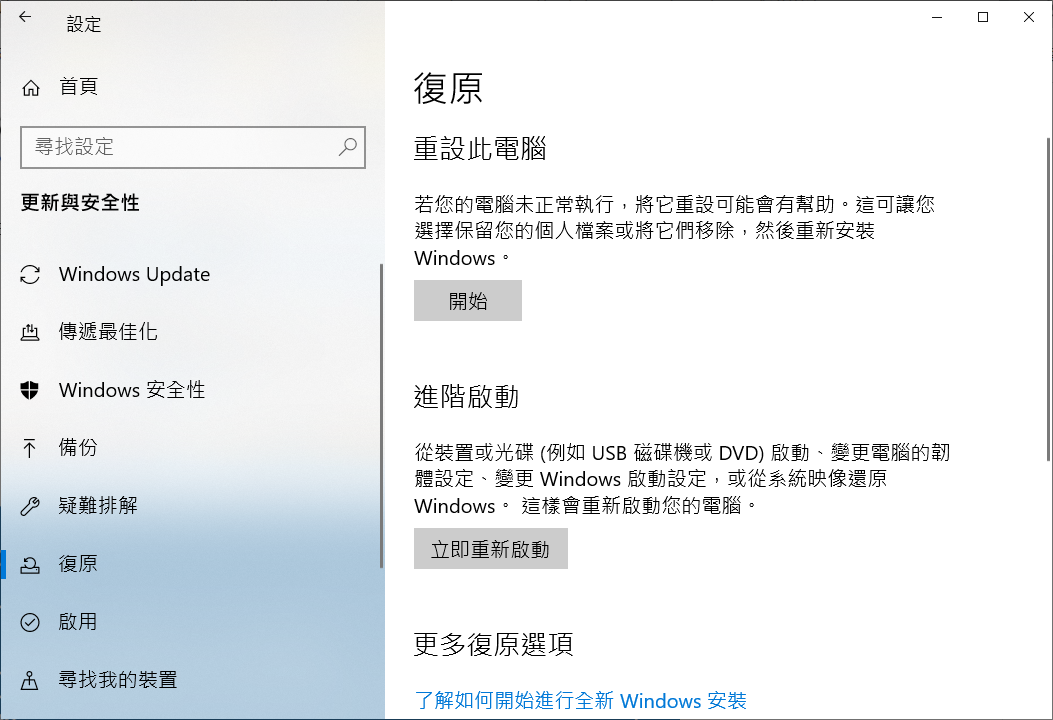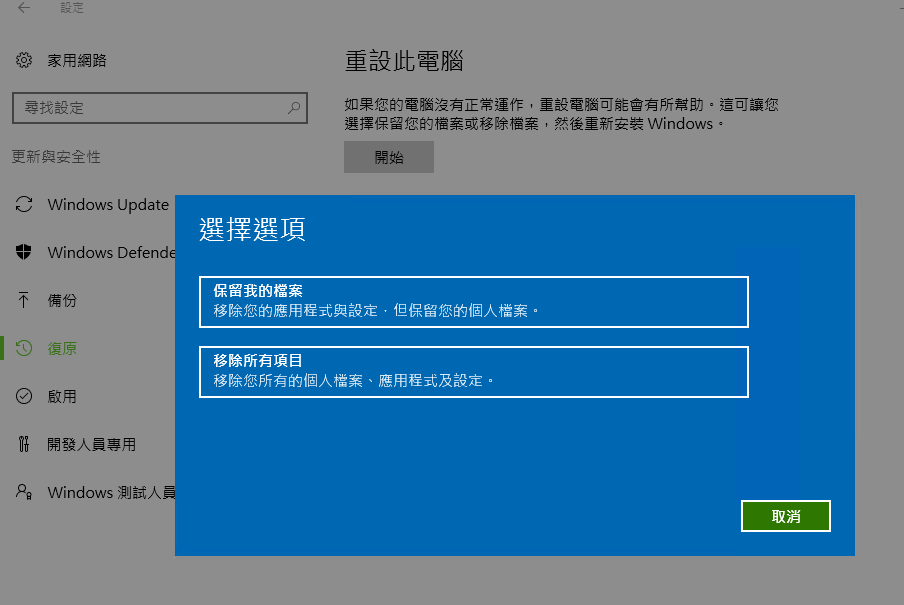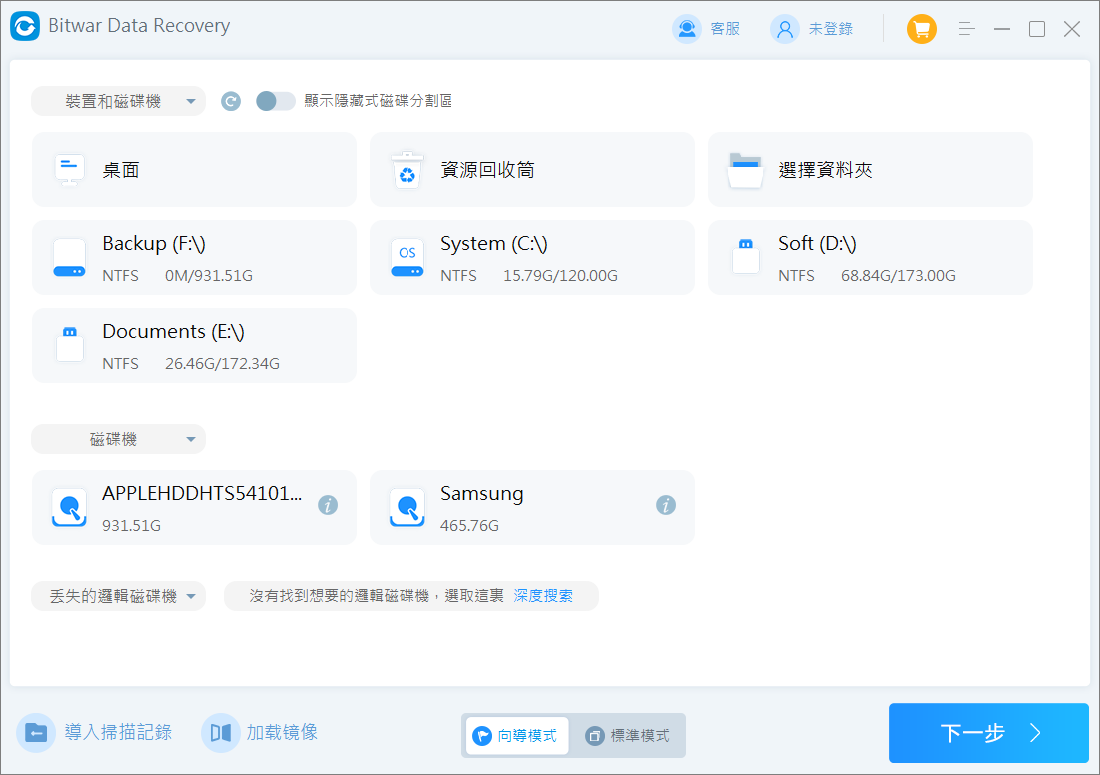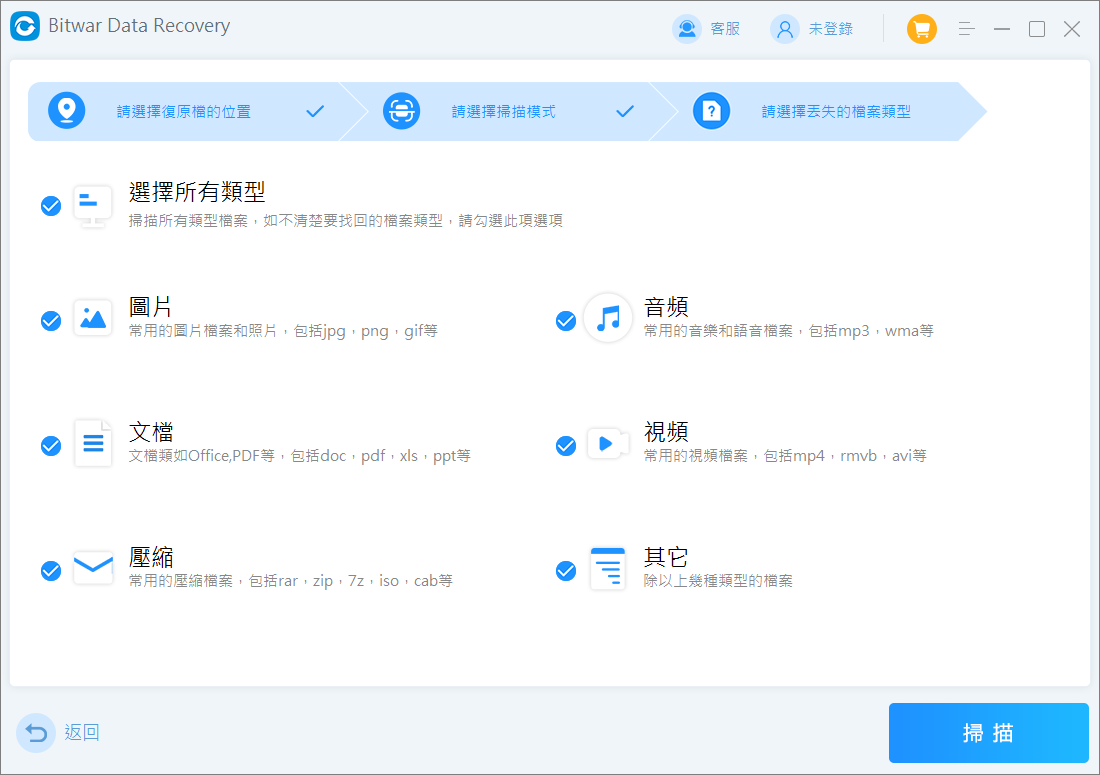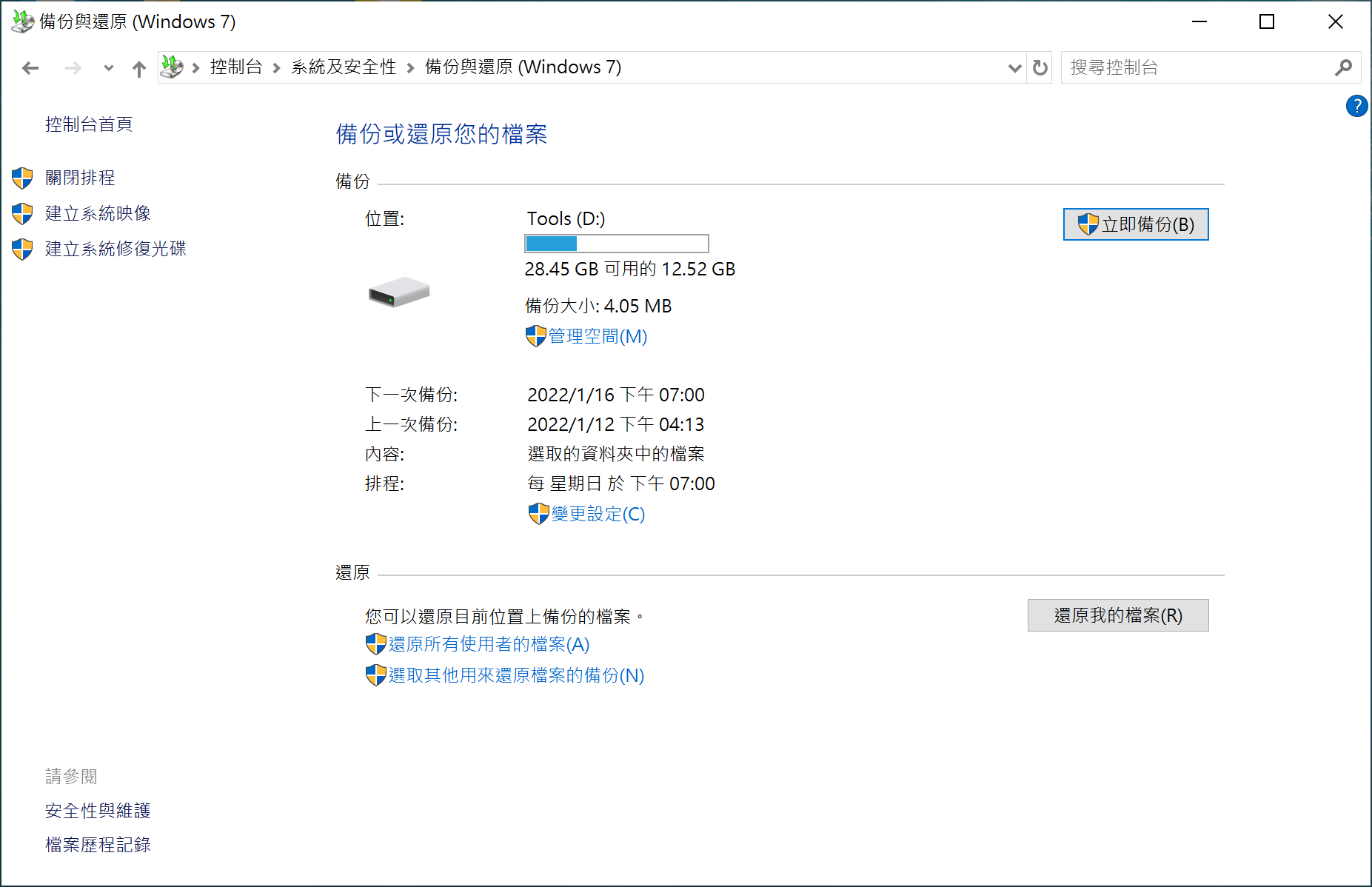『想請問各位電腦達人,重 灌 資料 會 不見 嗎?是不是要先將C槽和D槽的檔案備份?請問在不買大容量隨身碟下,還有什麼辦法可以暫存那些檔案?』
電腦重灌的意思是將電腦上c原先的作業系統(OS)清除,再讓電腦重新安裝作業系統,這樣電腦的設定、應用程式、資料都會清除,電腦就像是還原了工廠設定的狀態。
重 灌 資料 會 不見 嗎?這個問題很常見。如果您進行了完整的系統重灌,那麼所有在您的電腦上存儲的資料都會被刪除。這是因為系統重灌會將硬碟格式化或重新分區,並在重新安裝操作系統後重新建立檔案系統。如果您在重灌前沒有備份您的資料,那麼所有的資料都會被永久刪除。因此,如果並非完整重灌,那麼您在備份好重要資料的前提下,僅重灌系統分區,那麼您可能僅丟失系統分區上的檔案資料。其他分區的檔案仍存在。
為什麼要重灌電腦系統?
其實在使用Windows的過程中,有非常多的情境都會需要重灌Windows:
- Windows電腦卡頓/變慢:在很多情況下,電腦使用起來覺得卡頓、變慢都可以利用Windows的方式解決,由其是電腦堆積了太多不必要檔案,執行過多不必要的軟體,而Windows重灌可以有效解決卡頓、變慢的問題。
- Windows電腦中毒/木馬程式:如果電腦不小心的中毒或者被移植了木馬程式,在人工無法自行移除的情況下,最安全的作法也是執行Windows重灌動作,如此一來就不需要擔心電腦存在病毒的風險,讓電腦還原到最初始的狀態。
- Windows電腦系統更新導致故障:Windows每過一段時間就需要更新,其中會有可能因為Windows在更新的過程中導致機體故障,這個時候也會需要利用Windows重灌來幫助電腦成功運行。
- Windows電腦系統檔案遺失導致功能不完善:由於電腦系統可能因為種種原因遺失,例如Windows更新、電腦中毒、人為誤刪…等,當系統內的檔案遺失可能就無法執行使用者需要的動作,這個時候也會需要進行Windows重灌來恢復原本該有的功能,讓Windows電腦正常使用。
Windows 重灌系統後能夠效地提高裝置運行性能、解決系統問題或清除電腦中毒狀態。讓電腦回到初始設定的狀態,清除不必要的應用程式與檔案,但也因此經常會出現重灌資料不見了的頭疼情況。如果你在決定「重設此電腦」前有提前備份檔案,那還游刃有餘。如果沒有備份的話,那麼本篇指南旨在教你如何重灌電腦並找回重灌後丟失的檔案。請接著往下看。
為什麼 Windows 重灌後資料會不見?
電腦重灌後資料不見其實有很多種可能性,下面讓我們先看一下究竟有哪些原因呢?
- 選錯磁碟區進行重設:這種情況一旦選錯,中間想停都不能停下了。因為 Windows 重灌會將選定磁碟機或硬碟格式化,既然是自己選的磁碟機,那電腦也是按指示辦事,原先的分區、檔案也將被重灌為系統分區,檔案當然也被覆蓋消失不見了。
- 由同個硬碟分割的不同磁碟區:有些人會納悶了,為什麼我只是重灌 C 槽,但是 D 槽的資料會不見了呢?其實 Windows 重灌時會將選定磁碟區或整部電腦進行格式化,屆時硬碟上所有資料都會被清除。假如你選定 C 槽進行重置,而恰巧 D 槽也是從同一個硬碟分割出來的,那麼這也會導致 D 槽出現檔案丟失的情況。
- 資料只是被隱藏:雖然該種情況很少見,但是也曾出現 Windows 重灌後引起其他磁碟區數據丟失的情況。但是只是重灌後執行到更新系統,而導致其他磁碟區資料變為隱藏檔或隱藏在其他路徑內。
雖然重設電腦並不會導致資料遺失問題。但是這個前提是您必須按照正確的步驟來重設電腦。
如何在保留檔案的情況下重設電腦?
接下來,將為您介紹「重設電腦卻仍然保留檔案」的具體步驟。
在重設電腦之前,建議先使用備份重要的檔案,以預防資料遺失。
- 按下Win+I開啟Windows設定,找到並單擊更新與安全性選項。

- 在視窗左側找到並單擊「復原」選項,從視窗右側找到重設此電腦部分,再單擊「立即重新啟動」按鈕。

- 在新的視窗中,選擇「保留我的檔案」選項,然後就可以按照提示進行電腦重設了。

- 當在選擇安裝的硬碟分區時,如果不確定是哪個,建議將其他裝置(硬碟、外接硬碟、USB隨身碟)都拔除再執行安裝,避免選到有重要資料的裝置。建議根據磁碟機、大小等選擇正確的分區安裝系統。
以上為重灌系統的要點,根據提示您可以一步一步完成重灌系統的工作。
如何在重灌Windows後救援檔案
重灌電腦雖然是一種讓電腦快速還原到初始狀態的方法,但伴隨而來的風險是格式化錯誤或所有及部分檔案的移除丟失。如果使用者在一開始沒有備份需要的檔案,或者在重灌後才發現需要找回某些檔案,就可能會面臨因為重灌Windows而導致無法救回資料的狀況。
不過,即使忘記在重灌前備份檔案或是重灌後找不到重要的檔案,您仍然可以透過Bitwar檔案救援軟體來成功救援重灌後丟失的資料。
Bitwar檔案救援軟體是目前非常強大的資料救援工具,不僅限於Windows重灌,還可以有效救援任何情況、任何儲存裝置的任何檔案和資料,具備以下四大優勢:
優勢一:可從各種儲存裝置找回已刪除或遺失的檔案,包括mac/windows、移動硬碟、平板、記憶卡、數碼相機等裝置。
優勢二:可救援所有的檔案類型,包括照片、影片、文字檔等多種檔案格式。
優勢三:無論是系統更新、格式化、誤刪、中毒、系統崩潰等情況,都能使用這套軟體在最短時間內恢復資料。
優勢四:可以在救援前預覽找到的檔案。
Bitwar檔案救援軟體官網:https://www.bitwarsoft.com/zh-tw/data-recovery-software
免費下載安裝Bitwar檔案救援軟體:
重灌Windows後檔案救援步驟教學
方法1:使用檔案救援軟體精準復原檔案
若想要了解電腦資料因為Windows重灌後遺失,如何透過Bitwar檔案救援軟體進行救援,可以參考以下幾個步驟:
步驟1:啟動安裝好的Bitwar檔案救援軟體,選擇資料丟失的位置,也就是原先存放資料的分割區。
步驟2:選擇誤格式化掃描和檔案格式,包含圖片、影片、文檔、音檔,或者是其他的檔案類型,若不確定自己的檔案格式,也可以選擇掃描「全部檔案類型」。
步驟3:點擊掃描按鈕,軟體將開始進行快速地掃描。所有被掃描到的文件都將顯示在列表中。您可以找到並預覽它。然後選中要救援的檔案,點擊復原按鈕將其保存到其他安全的分區或存儲裝置。
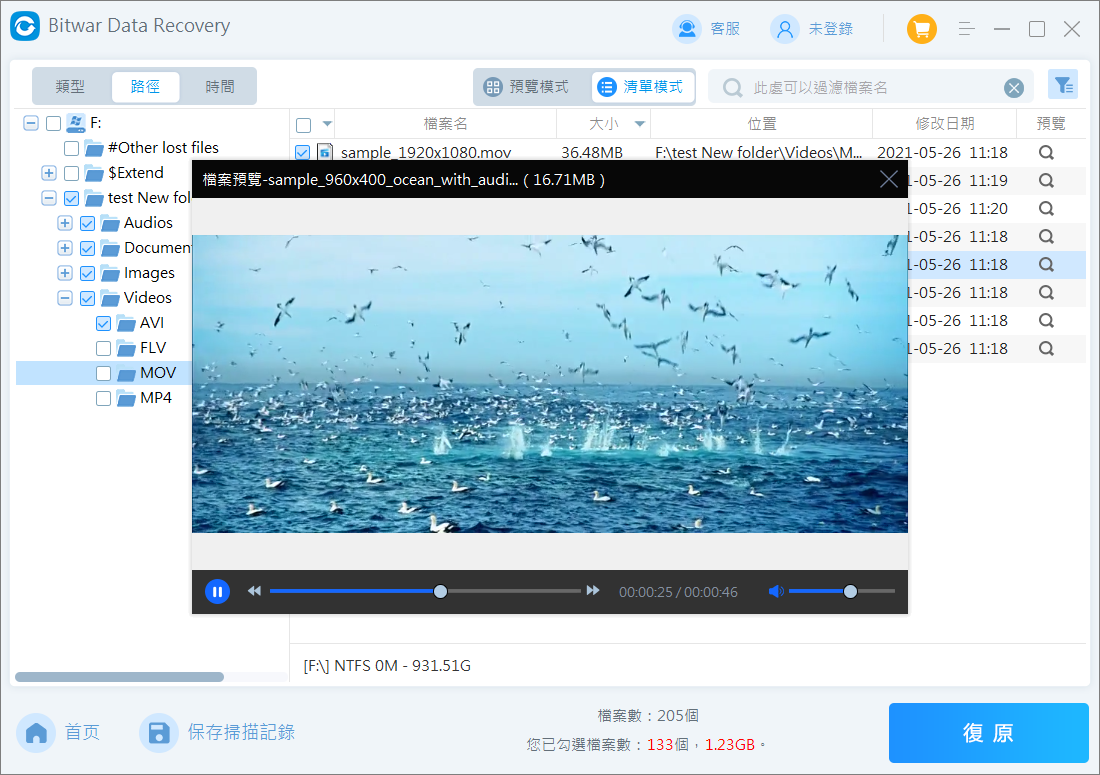
使用者只要按照上面提到的三個步驟,在Windows電腦重灌後,在最短的時間內安裝此軟體,並且利用搜尋、掃描、恢復三個步驟,就可以快速將遺失的資料找回。這是目前市場上最方便、有效的資料救援方法。
方法2:從備份回復 Windows重灌後丟失的檔案
如果您之前備份了檔案,卻在重灌後丟失了,或果你有定期將 Windows 備份到外接裝置上。那麼您可以從備份中恢復丟失的檔案檔案。
「備份與還原」工具可以幫助您建立完整的系統備份,包括檔案、系統設定、應用程式等。當您遇到檔案意外刪除等情況時,就可以透過建立的備份來還原刪除的檔案。
第 1 步:在 Windows 上點擊「開始」,並輸入「控制台」快速訪問。
第 2 步:啟用「控制台」,點選「系統及安全性」,然後選擇「備份與還原(Windows 7)」。
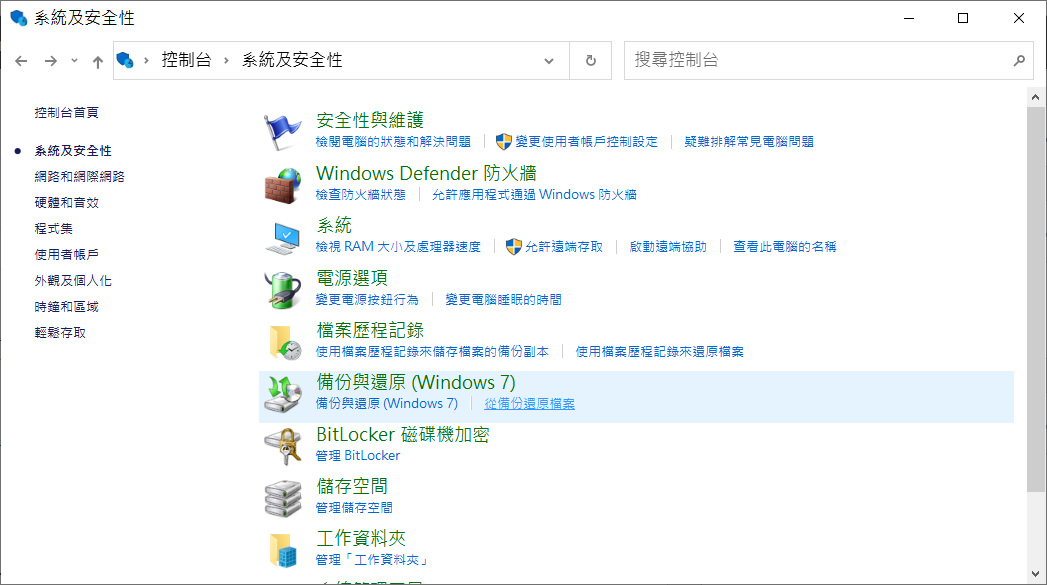
第 3 步:選擇「還原我的檔案」並選定備份所在分區,或接入儲存有備份檔案的外接裝置,並按照指示完成還原。
不過由於該功能需要手動備份,而且耗時比較久,所以可能很經常來不及備份。因此你需要先確認是否需要找回的資料已經被備份過,否則的話可能會是「竹籃打水一場空」。
總結
本文解答了您關於「重設電腦資料會不見嗎」的疑問,並給出了重灌後資料消失不見的原因以及如何在重灌後保留資料的方法。您只需結合實際情況採取相應的方法就可以不丟失、或找回檔案。
如何避免重灌Windows導致檔案遺失?
即使Bitwar檔案救援軟體擁有超高的檔案恢復率。仍然有可能遇到無法救援檔案的情況。因此,最好的方式是做好預防措施,事先避免資料遺失的風險。
- 定期備份Windows資料
平時使用電腦時應養成備份資料的習慣,將重要的資料和檔案備份至雲端硬碟或外接硬碟,即使發生資料遺失、Windows重灌或電腦中毒等情況,也能在其他儲存裝置中成功找回已備份的檔案。
- 在重灌前多次檢查步驟
在重灌前,應將重要資料存儲於一個資料夾中,並反覆檢查該資料夾內的內容。確認後,將該資料夾轉移到其他儲存裝置上。執行這些步驟,就不需要在重灌後花時間救援遺失的檔案。
- 在選定系統分區時一定要確認正確的分區再進行重灌